Kurulum süreci
Kurulumu kendimiz yapabiliriz veya 20 £ karşılığında destek alabiliriz. Eğer kendimiz kuracaksanız adımlara devam edin. Sunucu IP adresiniz ve SSH Şifreniz gereklidir.

İsterseniz, aynı yöntemle ikinci bir Yük dengeleyici Sunucusu ekleyebilirsiniz. Yük dengeleyici bir sunucu dolduğunda ikinci sunucuyu devreye sokar. Daha fazla Yük dengeleyicisine ihtiyacınız olduğunda, ekstra bir Ücret ödemeniz gerekecektir.
Xtream Kodları Paneli

Panel ilk başta karmaşık gelebilir ancak sorunlar çıktıkça ve ihtiyaç duyduğunuz kısımları kullandıkça aşina olacaksınız
Xtream codes 2 farklı versiyonu vardır . Ancak xtrem codes 2.2.0 Evo sürümündeki en büyük özelliklerden biri Transcoding işlemidir.2 Versiyona bakalım.

Xtream-Codes v2 sürümü aylık 59 Euro. Firewall veya Enigma gibi eklentiler ücretlidir. Ekleyeceğiniz her sunucu içinde 2 den sonra aher biri için ücret vermeniz gerekir.

Xtream codes profesyonel sürümde, aşağıdakiler olmak üzere çeşitli özellikler ekler:
- Yeni bir sunucu ekleyerek yük dengeleme yapabilme. 1 tanesi ücretsiz, diğerlerinin tümü satın almanız gerekir
- Tüm sunucuları basit bir arayüzde yönetme
- MAG aygıtlarını destekler
- Http Canlı Akış (HLS) Çıkışı
- iOS / Android Müşteri Alanı Portalı
- Daha hızlı ve işlemler kategorilerve menüler ile ayrılmış
- Hemen hemen her işlevi destekleyen yeni, güçlü bir kod sistemi(Artık açık kaynak değil .)
- Çeşitli video formatları
- Hızlı zapping süresi
- Güçlü Kayıt ve Arama Sistemi
- Akış İstatistikleri
Menüler Paneli ve Seçenekler

Transcoding Video Dönüştürme işlemi
Bu kısım xtream panelin en önemli kısımlarından birisidir ve çok fazla cpu harcayan bölümüdür. Blu-ray-MKV, farklı AVI’ler, WMV FLV, MP4, MOV ve OGG’den farklı bir çok formatı ffmpeg tabanı ile convert edebilir. Zaten panelin yapılış amaçlarından birisi ffmpeg sistemini kontrol etmeye dayalı.
Ayrıca daha sonraları izlenebilecek videolar AVI’yi formatında transcode edilebilir ancak kaliteli ve donmayan bir yayın için filmler aktarılmadan önce transcode edilmiş olmalıdır. Bunun nedeni, artan kullanıcılarınızın film akışlarını, herhangi bir donma veya buffering (frame bozukluğu) olmadan izlemeleri için. İnternet hızı bu konuda çok önemli olsada sunucu bant genişliği daha büyük bir rol oynuyor gibi çünkü 1 Gbit hattınız var ama bant genişliğiniz düşük ise tam anlamı ile 1Gbit porttan yararlanamazsınız. Panele eklediğiniz filmler maksimum 720p olarak kodllanmış olmalı ve dosya boyutu her biri +/- 1GB civarında olmalıdır. Bit hızı maksimum 2 – 3000k civarında bir yerde olmalıdır. Daha sonra , kullanıcı düzgün bir İnternet bağlantısına sahipse, akışın donmamasını hemen hemen garanti eder. Herkesin 100 Mbit / s ve üzeri genişbant bağlantısı yok malesef.

Encode(Kodlama) ve Transcode(kod dönüştürme) arasındaki fark nedir?
Kodlama ve kod dönüştürme her ikisi de dosyaları formatlamaktadır. Ancak dönüştürme sırasında belirgin bir fark vardır:
- Kodlama, tanımı gereği, analog kaynaktan içeriği alır ve dijital formata dönüştürür. Örneğin – VHS kasetindeki bir videoyu bir mpeg dosyasına veya DVD’ye dönüştürür.
- Kod dönüştürme var olan dijital bir formatı alır ve HTTP, Live, Streaming gibi uyarlanabilir dijital formatlara dönüştürür.
Add new Streams > altında çeşitli VIDEO ve AUDIO kod çözme kodeklerini görebilirsiniz:
Video Kodekleri:

Ses Kodekleri:

Hazır Ayar seçeneği, video kalitesini ultra hızlı ve çok yavaş olarak dönüştürme yapmanızı sağlar.

Video Profili seçeneği (bence çok fazla Apple’s…)

Ortalama video bit hızını ayarlama

Dengeleyici Ayarları

Yük dengeleme tablosu tam olarak ne yapıyor inceleyelim. Daha önce belirttiğim gibi, sunucu aşırı kullanıcı yüklenmesi durumunda kullanıcılarınızı otomatik olarak diğer sunuculara yönlendiren yük dengeleme moduna sahip. Yük dengeleme şeması, kaynak akış kaynağının sunucularınıza nasıl aktarılacağını kontrol etmek için kullanılıyor.
Gereksinimlerinize bağlı olarak istediğiniz akışı çizebilirsiniz.
Her iki sunucu da yukarıdaki akışı kaynaktan alacak şekilde ayarlanırsa görünüm bu şekilde olmaktadır.

Yan taraftaki resim gibi bir görünümde, sunucu “Yük dengeleyici 1”, kaynaktan gelen akışı okuyacak ve aynı akışı ikinci sunucuya aktaracaktır.
Kaynak Yayını İçeri Aktarma
Burada iki seçenek: Tek yayın ekleme veya çoklu yayın ekleme. Çoklu kaynak yayın içe aktarırsanız, m3u8 dosyasına ihtiyacınız olacak.

Eklediğiniz yayınları sonradan düzenlemek isterseniz Manage Streams menüsü altından ulabilirsiniz. Ancak toplu düzenleme henüz yok.
Bu menü altındaki ayarlar sayesinde, daha sonra kullanıcılarınız için bir kategori veya bouquet seçerek akışlarınızın filtreleyebilirsiniz. Ayrıca kaynağın tekrardan stream edilmesini yani tekrardan başka bir panelde yayınlanmasını engelleyebilirsiniz(bu özelliğe restream deniliyor.).
Yeni Bir Film Eklemek
Daha önce sunucunuza yüklediğiniz bir filmi yada başka adresi kullanarak ekleyebilirsiniz
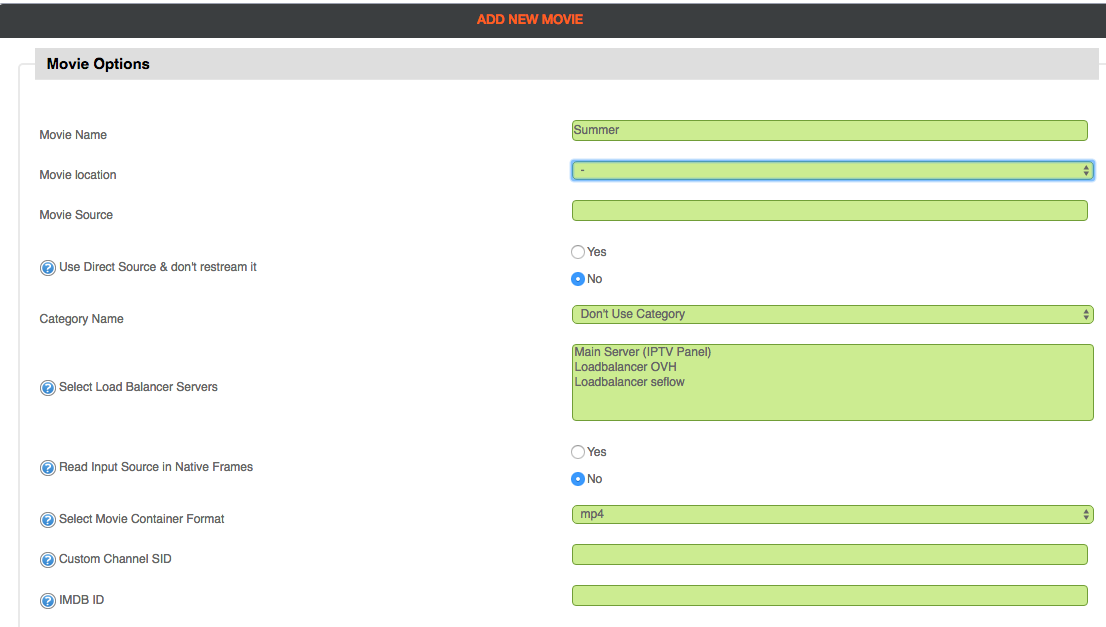
Başka bir kaynak adresinden akış yapmak istiyorsanız, url adresini yazın. Film düzenleme bölümünde diğer menüler gibi özellikler yok. Sadece 3 bölüm var:
- Yeni Film Ekle,
- Birden Çok Film İçe Aktar
- Filmleri Yönet.
Yeni Bir Radyo Eklemek
Video akışı ekleme işlemleri ile aynıdır. Bir dosyadan bir yada birden fazla Akışı içe aktarabilirsiniz.
Yeni Kullanıcı Oluşturma

Yeni bir kullanıcı oluşturmak için sadece gerekli alanları dolduralım. İsterseniz kullanıcı için benzersiz bir şifre oluşturabilirsiniz. Ancak bu bilgiler yayın sırasında bağlantı adresinde görülecektir.

Örneğin bir kullanıcının MagBox’u varsa, kutuyu MAC adresi üzerinden bağlamak daha iyi bir seçenek. Daha önce oluşturulmuş basit bir m3u Listesini yeni oluşturulan bir MAC adresine bağlamak bile mümkün.”Add New Mag” ye gidin ve mevcut kullanıcıyı ona ilişkilendirin.
Güvenlik ve Eklentiler

Restreamers Bulucu
Çok faydalı bir özelliktir . Sizin yayınlarınızı kaynak olarak kullanan kullanıcılarınızı tespit edebilirsiniz. Ffmpeg gibi komut ile çalışan programlar yayını tekrardan kaynak olarak kullanabilir.
Kullanıcı Aracısını Engelleme
Bir türlü kullanamadığım özelliktir. Yapılış amacı kullanıcı yayını izlerken arada bulunan köprü bir web sitesini kilitleyebilmesi . Mesela yayınlarınızı sadece x.com adresinde çalışmasını istiyorsunuz. Bir başkası gelip sizin yayın kaynağınızı kullanmak istediğinde talepleri engelliyor. Tavsiye etmiyorum. Bu özelliği kullanmak yerine octet-stream özelliğini araştırın.
IP / CIDR’yi engelle
IP engelleme adından anlaşılacağı üzere kullanıcıları ip adresinden engelleyebiliyoruz. Ancak CIDR cihazlar için benzersiz tanımlayıcılar oluşturmak için kullanılan bir İnternet protokolü (IP) standardı setidir.
Xtream Panel Eksiklikleri
- Eklediğiniz yayınları toplu düzenleyemiyorsunuz.
- Filmler toplu düzenlenemiyor.
- Kanal ekledikten sonra kategori oluşturursanız kanallara tek tek düzenlemeye girip o kanalı kategoriye atamak zorundasınız.
- Bouquet oluşturduktan sonra kanal eklerseniz , paketin bağlı olduğu kategoriye atamanız gerek aksi halde m3u dosyası içerisinde kanal bilgisini yazdırmıyor.
GOOGLE‘DA IPTV İLE İLGİLİ EN SIK ARANAN KELİMELER
Google istatistiklerine göre en çok rağbet alan ve ziyaretçi kazandığımız kelimeler aşağıda listelenmiştir.




